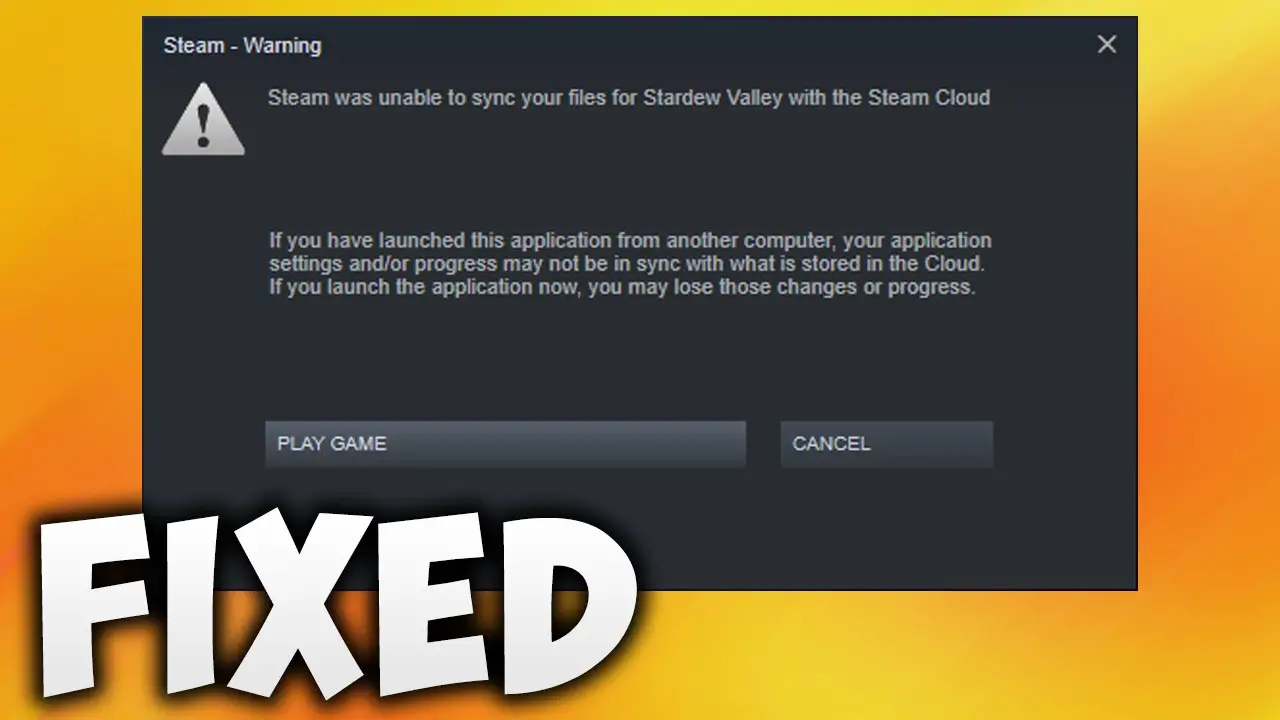
Steam Cloud — это полезная функция, позволяющая синхронизировать сохранения и настройки игры на нескольких устройствах. Однако «Steam Cloud Unable to Sync Error» может нарушить эту бесперебойную работу и помешать синхронизации ваших игровых данных. В этом посте мы рассмотрим причины этой ошибки и предоставим вам пошаговые инструкции по ее устранению. Давайте начнем и удостоверимся, что ваши игровые данные снова синхронизируются со Steam Cloud!
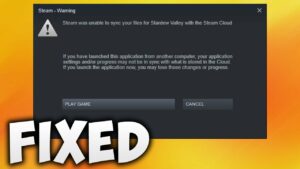
Понимание ошибки Steam Cloud, невозможной синхронизации
Steam Cloud не может синхронизироваться Когда клиент Steam сталкивается с трудностями при синхронизации ваших игровых данных с серверами Steam Cloud, появляется ошибка. Это может произойти из-за различных факторов, включая проблемы с сетью, неправильные настройки, поврежденные файлы или конфликты с антивирусным программным обеспечением или брандмауэром.
Некоторые причины ошибки Steam Cloud Sync
Понимание распространенных причин ошибки Steam Cloud Unable to Sync имеет решающее значение для эффективного устранения неполадок и их устранения. Вот некоторые из вещей, которые могут способствовать этой неточности:
- Проблемы с подключением к сети: нестабильное или прерывающееся интернет-соединение может помешать синхронизации между вашим компьютером и серверами Steam Cloud.
- Проблемы с клиентом Steam: Проблемы с программным обеспечением клиента Steam, такие как устаревшие файлы или неправильная конфигурация, могут помешать эффективному завершению процесса синхронизации.
- Поврежденные или проблемные игровые файлы: если определенные игровые файлы повреждены или вызывают проблемы, процесс синхронизации может быть нарушен, что приведет к ошибке синхронизации.
- Конфликты с антивирусом или брандмауэром: Чрезмерно жесткие настройки антивируса или брандмауэра могут помешать соединению между Steam и серверами Steam Cloud, что приведет к проблемам с синхронизацией.
Шаги по устранению неполадок, чтобы исправить ошибку Steam Cloud, которая не может синхронизироваться
Выполните следующие шаги по устранению неполадок, чтобы устранить ошибку Steam Cloud Unable to Sync:
Шаг 1. Проверьте подключение к Интернету
Убедитесь, что у вас стабильное и надежное интернет-соединение. Чтобы исключить любые проблемы, связанные с сетью, проверьте подключение, посетив различные веб-сайты или потоковые платформы. Перезагрузите маршрутизатор или обратитесь к своему интернет-провайдеру.
Шаг 2: перезапустите Steam
Простой перезапуск клиента Steam иногда может устранить кратковременные ошибки или конфликты. Закройте и перезапустите Steam, чтобы увидеть, сохраняется ли ошибка синхронизации.
Шаг 3. Проверьте настройки Steam Cloud
Проверьте настройки Steam Cloud, чтобы убедиться, что опция синхронизации для затронутой игры включена. Для этого перейдите в свою библиотеку Steam, щелкните правой кнопкой мыши игру, выберите «Свойства», перейдите на вкладку «Обновления» и установите флажок «Включить синхронизацию Steam Cloud».
Шаг 4. Очистите кеш загрузки Steam
Очистка кеша загрузок Steam может помочь в решении проблем, вызванных устаревшими или поврежденными данными. Перейдите на вкладку «Загрузки» в меню «Настройки» клиента Steam. Нажмите «Очистить кэш загрузки» и следуйте инструкциям на экране. Перезапустите Steam и повторите попытку синхронизации данных игры.
Шаг 5. Удалите проблемные игровые файлы
Если ошибка синхронизации не устранена, вам может потребоваться удалить проблемные игровые файлы, которые вызывают проблемы с синхронизацией. Однако, поскольку этот шаг включает в себя уничтожение файлов игры, действуйте с осторожностью. Перейдите в папку установки игры, найдите и удалите все применимые файлы сохранения или конфигурации. Перезапустите игру, чтобы Steam мог создать новые файлы.
Шаг 6: Отключите антивирус и брандмауэр.
Временно отключите антивирусное программное обеспечение и брандмауэр, чтобы проверить, не мешают ли они процедуре синхронизации Steam Cloud. Для получения подробной информации о том, как отключить или добавить исключения для Steam, обратитесь к руководству или страницам поддержки вашего антивируса или брандмауэра.
Шаг 7: Переустановите Steam
Если ничего не помогает, переустановка Steam часто может устранить постоянные ошибки синхронизации. Прежде чем приступить к этому шагу, обязательно сделайте резервную копию сохранений игры и важных файлов. Удалите Steam через панель управления Windows, загрузите последнюю версию с официального сайта Steam и переустановите ее. После переустановки войдите в свою учетную запись Steam и повторите попытку синхронизации данных игры.
Дополнительные советы по предотвращению ошибок синхронизации
Примите во внимание следующие предложения, чтобы уменьшить повторение проблем с синхронизацией Steam Cloud в будущем:
- Установите последние обновления, чтобы ваш клиент Steam и игры всегда были в актуальном состоянии.
- Выполняйте рутинные работы по обслуживанию, такие как проверка целостности игровых файлов через клиент Steam.
- Настройте антивирусное программное обеспечение и брандмауэр, чтобы разрешить Steam обмениваться данными с серверами Steam Cloud.
- Поддерживайте стабильное интернет-соединение и избегайте внезапного закрытия клиента Steam, чтобы не нарушить процесс синхронизации.
Часто задаваемые вопросы
Приведет ли переустановка Steam к потере моих игровых сохранений?
Поскольку ваши игровые сохранения обычно хранятся в облаке Steam, переустановка Steam не должна их удалять. Однако, прежде чем вносить какие-либо существенные изменения в вашу систему Steam, всегда полезно вручную создать резервную копию сохраненных игр.
Могу ли я загрузить свои игровые сохранения в Steam Cloud вручную?
Сохранения игр обычно сразу синхронизируются со Steam Cloud. Однако некоторые игры могут позволять вам вручную загружать или скачивать игровые сохранения через их настройки или клиент Steam.
Есть ли способ синхронизировать игровые данные, если синхронизация Steam Cloud не удалась?
Если синхронизация Steam Cloud постоянно дает сбой, в некоторых играх могут быть предусмотрены альтернативные способы переноса сохранений, например ручное копирование файлов сохранения с одного устройства на другое. Подробные инструкции см. в руководстве к игре или на ресурсах поддержки.
Почему ошибка Steam Cloud Unable to Sync появляется только для определенных игр?
При наличии проблем с файлами или настройками конкретной игры могут возникать сбои синхронизации. Поврежденные или неисправные игровые файлы могут привести к сбою процедуры синхронизации, что приведет к ошибке синхронизации.
Что делать, если ни один из методов устранения неполадок не устраняет проблему с синхронизацией?
Если вы исчерпали все методы устранения неполадок, описанные в этой статье, но по-прежнему не можете устранить ошибку синхронизации, обратитесь за дополнительной помощью к разработчику игры или в службу поддержки Steam. Они могут предложить больше советов или уникальных решений.
Заключение
Если вы хотите, чтобы ваши игровые данные легко синхронизировались между устройствами, ошибка Steam Cloud Unable to Sync может раздражать. Вы можете надлежащим образом устранить ошибку синхронизации и гарантировать, что сохранения и настройки вашей игры будут безопасно храниться в облаке Steam, следуя методам устранения неполадок, описанным в этой статье. Не забудьте проверить подключение к Интернету, проверить настройки Steam Cloud, очистить кеш загрузки и при необходимости рассмотреть возможность временного отключения антивирусного программного обеспечения и брандмауэра. С помощью этих решений вы можете устранить ошибку синхронизации и наслаждаться беспроблемным игровым процессом в Steam Cloud.






Оставьте комментарий